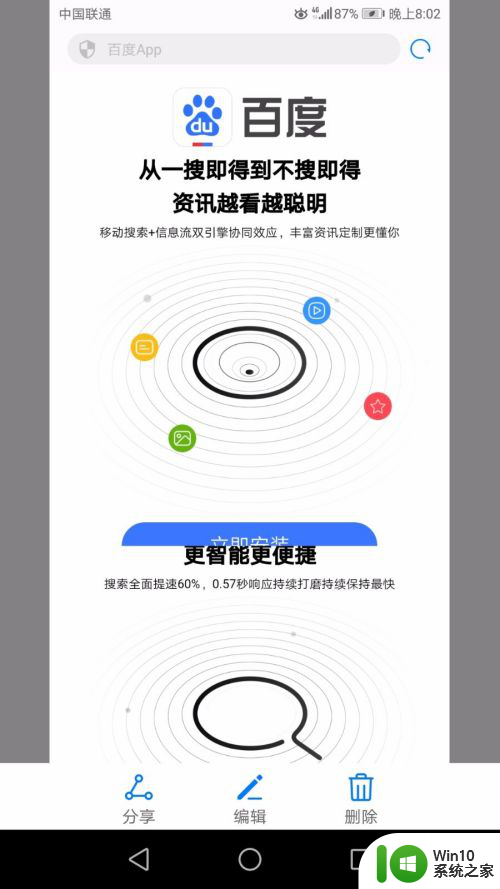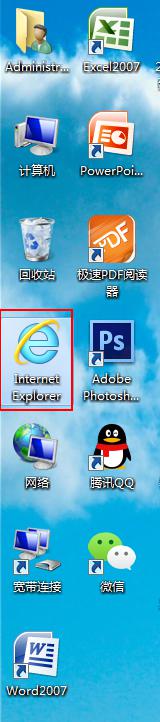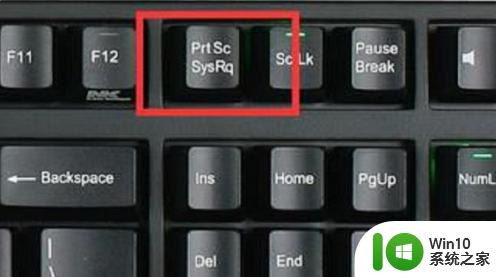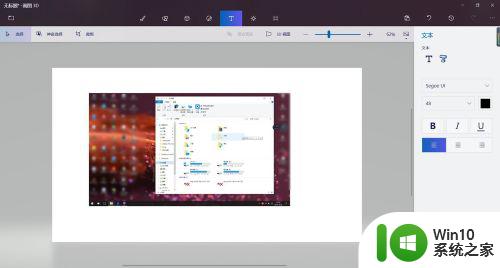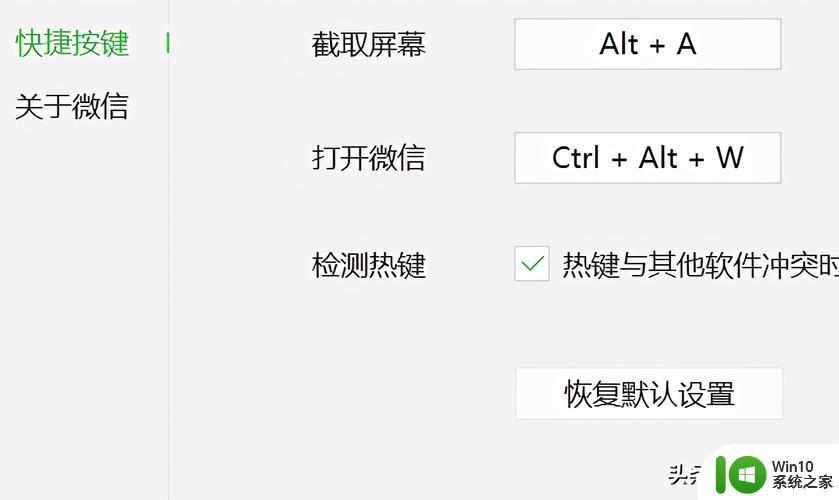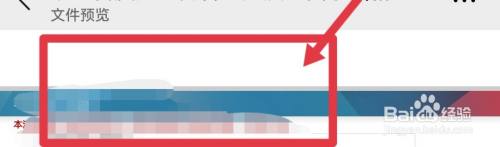mac截屏的几种方法 mac如何全屏截图
mac截屏的几种方法,在如今数字化的时代,截屏已经成为我们日常生活中必不可少的操作之一,而对于Mac用户来说,截屏功能更是方便易用,让我们能够轻松捕捉屏幕上的重要信息。无论是想要分享一张有趣的图片,还是需要保存一段重要的对话,Mac的截屏功能都能满足我们的需求。你是否知道Mac有多种截屏方法?无论是全屏截图还是局部截图,Mac都能让我们轻松实现。接下来我们将介绍几种Mac截屏的方法,帮助你更好地利用这个实用的功能。
具体步骤如下:
1、截取全屏
按住【command】【shift】【3】这三个键即可截取全屏。

2、截取某区域
按住【command】【shift】【4】。

3、截图完成
在电脑桌面能找到截图。

方法二、
1、使用截屏工具
按下 【Shift】【Command】【5】可以打开“截屏”并显示工具。

2、截取整个屏幕
点击以下图标,可以截取整个屏幕。
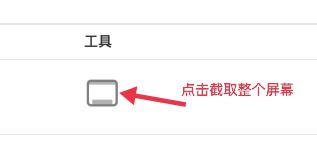
3、截取窗口屏幕
点击以下图标,可以截取窗口屏幕。
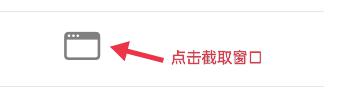
4、截取部分屏幕
点击以下图标,可以截取部分屏幕。
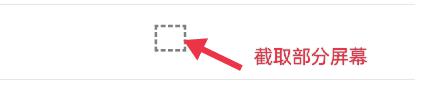
以上就是mac截屏的几种方法的全部内容,有需要的用户可以根据这些步骤进行操作,希望对大家有所帮助。